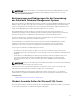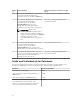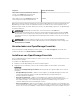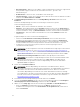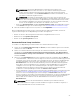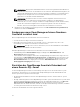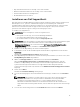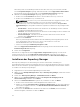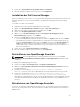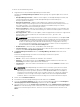Users Guide
Wenn das System eine Verbindung mit dem Internet über einen Proxy-Server herstellt, wird das
Fenster Proxy-Einstellungen angezeigt. Andernfalls wird das Fenster SupportAssist wird installiert
kurz angezeigt, und anschließend wird das Fenster Installation abgeschlossen angezeigt.
8. Wird das Fenster Proxy-Einstellungen angezeigt, geben Sie die Folgendes ein:
a. Geben Sie im Feld Serveradresse die Adresse oder den Namen des Proxy-Servers ein.
b. Geben Sie im Feld Port die Proxy-Portnummer ein.
ANMERKUNG: Falls keine Proxy-Server-Anmeldeinformationen eingegeben werden, stellt
SupportAssist die Verbindung zum Proxy-Server als anonymer Benutzer her.
c. Falls für den Proxy-Server eine Authentifizierung erforderlich ist, wählen Sie Proxy erfordert
Authentifizierung
aus, und geben Sie dann die folgenden Informationen in die jeweiligen Felder
ein:
• Benutzername – Der Benutzername muss mindestens ein druckfähiges Zeichen enthalten
und darf aus maximal 104 Zeichen bestehen.
• Kennwort – Das Benutzerkennwort muss mindestens ein druckfähiges Zeichen enthalten und
darf aus maximal 127 Zeichen bestehen.
• Kennwort bestätigen – Wiederholen Sie das Kennwort. Das Kennwort muss mit dem
Kennwort im Feld Kennwort übereinstimmen.
d. Klicken Sie auf Installieren.
Der Proxy-Einstellungen werden validiert. Wenn die Validierung fehlschlägt, überprüfen Sie die
Proxy-Einstellungen und versuchen Sie es erneut, oder wenden Sie sich an den
Netzwerkadministrator, wenn Sie Hilfe benötigen.
e. Klicken Sie im Dialogfeld Validierung erfolgreich auf OK.
Das Fenster SupportAssist wird installiert wird kurz angezeigt, und anschließend wird das Fenster
Installation abgeschlossen angezeigt.
9. Klicken Sie auf Fertigstellen.
Beim Starten von SupportAssist wird der SupportAssist-Setup-Assistent angezeigt. Sie müssen alle
Schritte ausführen, bevor Sie den
SupportAssist-Setup-Assistenten verwenden können. Weitere
Informationen finden Sie im Dell SupportAssist-Benutzerhandbuch auf Dell.com/ServiceabilityTools.
Installieren des Repository Manager
Dell Repository Manager ist eine Anwendung zur schnellen und effektiven Verwaltung von
Systemaktualisierungen. Mit Repository Manager können Sie ein benutzerdefiniertes Repository erstellen,
basierend auf den verwalteten Systemkonfigurationen, die von OpenManage Essentials erhalten wurden.
So installieren Sie den Repository Manager:
1. Doppelklicken Sie die ausführbare OpenManage Essentials-Datei.
2. Wählen Sie unter Dell OpenManageInstall die Option Dell Repository Manager, und klicken Sie dann
auf Installieren.
3. Klicken Sie in Dell Repository Manager - InstallShield-Assistent auf Weiter.
4. Wählen Sie unter Lizenzvereinbarung die Option Ich akzeptiere die Bedingungen in der
Lizenzvereinbarung, und klicken Sie auf Weiter.
5. Führen Sie in Kundeninformationen Folgendes aus, und klicken Sie dann auf Weiter.
a. Geben Sie den Benutzernamen und die Organisationsinformationen an.
b. Wählen Sie entweder Alle Benutzer dieses Computers (Alle Benutzer), um diese Anwendung für
alle Benutzer verfügbar zu machen, oder Nur für aktuellen Benutzer (Windows-Benutzer), um
den Zugriff zu erlangen.
6. Verwenden Sie im Zielordner den Standardort oder klicken Sie auf Ändern, um einen anderen
Standort anzugeben, und klicken Sie dann auf Weiter.
28